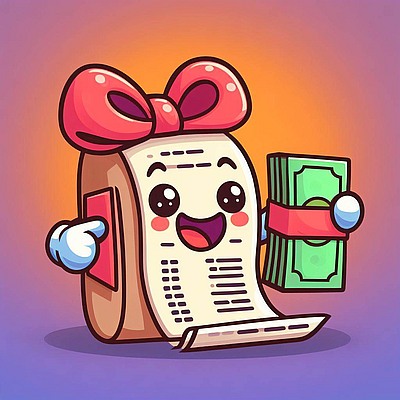Как включить экранный переводчик на андроид
В наше время переводчики являются неотъемлемой частью нашей повседневной жизни. Они помогают нам общаться и понимать друг друга, преодолевая языковые барьеры. Для многих пользователей устройств на базе Android наиболее удобным вариантом является экранный переводчик, который не требует открытия отдельного приложения. В данной статье мы подробно рассмотрим, как включить и настроить экранный переводчик на Андроиде.
- Как включить переводчик на экране телефона
- Как сделать переводчик на экране телефона
- Как настроить автоперевод на Андроиде
- Полезные советы и выводы
Как включить переводчик на экране телефона
Для начала вам необходимо установить приложение «Google Переводчик» для Android, если оно еще не установлено. Для этого нужно:
- Коснуться свободного участка на главном экране и удерживать палец на нем.
- Нажать «Виджеты».
- Прокрутить список, чтобы найти виджет приложения «Google Переводчик».
- Нажать и удерживать выбранный виджет.
После того, как вы установили виджет приложения на рабочий экран телефона, вам необходимо настроить функцию «Быстрый перевод», чтобы получить доступ к переводчику с экрана телефона. Для этого:
- Открыть приложение «Google Переводчик» на вашем устройстве Android.
- В правом верхнем углу нажать на значок меню настройки.
- Выбрать «Быстрый перевод Включить». На устройствах Android 10 и более поздних версий нужно нажать «Вставить». На телефонах Pixel 6 и более новых — на значок «Глаз».
Теперь у вас есть доступ к функции экранный переводчик на вашем устройстве Android.
Как сделать переводчик на экране телефона
Если вы хотите переводить текст на изображениях, вам нужно:
- Открыть приложение «Google Переводчик» на вашем устройстве Android.
- Указать нужную языковую пару. Язык оригинала.
- На главном экране приложения нажать на значок камеры. Чтобы перевести текст с изображения в памяти устройства, нужно нажать на «Все изображения».
Теперь вы можете легко переводить любой текст на фотографиях с помощью переводчика на экране смартфона.
Как настроить автоперевод на Андроиде
Вы можете настроить автоматический перевод на вашем устройстве Android следующим образом:
- Откройте приложение «Chrome» на вашем устройстве Android.
- Справа от адресной строки нажмите на значок «Еще» и выберите «Настройки».
- Выберите «Языки» и нажмите на «Дополнительно».
- Нажмите на «Автоматически переводить страницы на этих языках».
Теперь вы можете быть уверены в том, что все доступные страницы будут автоматически переведены на выбранный вами язык.
Полезные советы и выводы
- Переводчики являются неотъемлемой частью нашей повседневной жизни и помогают нам общаться и понимать друг друга, преодолевая языковые барьеры.
- При использовании экранного переводчика на Андроиде убедитесь, что вы установили приложение «Google Переводчик».
- Чтобы открыть экранный переводчик, необходимо настроить функцию «Быстрый перевод».
- Если вы хотите переводить текст на изображениях, не забудьте выбрать опцию «Все изображения».
- Чтобы настроить автоматический перевод на вашем устройстве, откройте приложение «Chrome» и выберите нужные параметры.
- Использование переводчика на экране телефона делает вашу жизнь проще и более удобной в повседневной жизни.
- Можно ли купить пиво в Бургер Кинге
- Как разблокировать клавиатуру
- Сколько стоит доставка во вкусной точке
- Как мы можем заботиться об окружающей среде
- Как вытащить музыку из Яндекса
- Что значит временные трудности с доставкой в Додо
- Что можно сделать если СДЭК задерживает посылку
- Почему посылка перестала отслеживаться